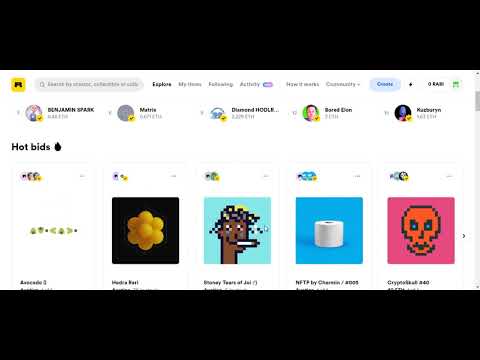
Съдържание
Това е повече от разочароващо, когато работите върху нещо на вашия Mac и приложението просто ви замръзва, но ето как да решите проблема, за да възстановите реда на хаоса.
OS X Yosemite не е перфектна и все още е доста нова операционна система. Повечето от популярните приложения бяха актуализирани, за да поддържат последната версия на OS X на Apple, но дори и тогава някои приложения не играят добре с Mac. По този начин някои приложения могат постоянно да ви замразяват. По-голямата част от времето, вероятно сте просто изчакали и се загледали на екрана, докато вашият Mac се очертава, но можете да бъдете проактивни и да вземете нещата в свои ръце.
Когато приложенията на Mac се замразят, има няколко неща, които можете да направите, за да разрешите проблема временно, както и стъпки, които трябва да предприемете, за да предотвратите непрекъснато замразяване на приложенията, защото няма нищо по-лошо от това да работите по проект или просто просто да разглеждате Reddit и приложението ти работиш изведнъж замръзва. Тази въртяща се плажна топка със сигурност е икона на разочарование.
Без повече шум, ето как да поправите замразеното приложение за Mac и как да го предотвратите в бъдеще.
Как да се определи Frozen Mac Apps
Когато дадено приложение замръзне на вашия Mac, има няколко неща, които можете да направите, за да коригирате проблема и обикновено отнема само минута, за да го отстраните. Уверете се обаче, че непрекъснато запазвате работата си, ако работите по проект като писане на есе или работа по редактиране на видеоклип в iMovie. Някои приложения автоматично ще запазят напредъка ви, но ако работите в Microsoft Word или друго приложение, което не запазва автоматично напредъка ви, наложително е да го правите често сами.
Сега, когато приложението ви замръзне, бих ви препоръчал да изчакате минута-две, преди да се опитате да вземете нещата в свои ръце. Често, когато повечето приложения на Mac се замразяват, това не трае толкова дълго. Вашият компютър просто се нуждае от малко време, за да навакса. Въпреки това, ако след дори минута, приложението е вероятно замразени доста малко, и вероятно ще се нуждаят от малко помощ.

В този момент можете да продължите напред и да кликнете с десния бутон на мишката върху иконата на приложението в док и изберете Принуди излизане, Това по същество е като натискане на Ctrl + Alt + Del на компютър с Windows, където ще се изключи приложението без въпроси. Можете също да отидете нагоре и да кликнете върху логото на Apple в горния ляв ъгъл и да кликнете Принуди излизане.
Но дори и това не работи понякога и ще трябва да направите още една крачка напред. За съжаление, тази стъпка е просто изключване на вашия Mac и стартиране отново. Можете да опитате да го рестартирате, като отидете до логото на Apple в горния ляв ъгъл и кликнете върху Рестартиране, но ако имате замразено приложение за Mac, компютърът ви няма да се рестартира, докато това приложение не отговори.

Това означава, че ще трябва да изключите компютъра си чрез натискане и задържане на бутона за захранване на вашия Mac за няколко секунди, докато екранът стане черен и целият компютър се изключва. От там изчакайте няколко секунди и след това натиснете отново бутона за захранване, за да стартирате резервно копие. Това ще затвори всичките ви прозорци, но при рестартиране OS X ще ви попита дали искате да възстановите приложения, които са били отворени, преди да го изключите.
Как да предотвратим замразените Mac приложения
Наистина няма солиден начин да се попречи на приложенията на Mac да замръзнат, за съжаление. Ако дадено приложение не е добре изградено, за да работи с OS X, има вероятност да има някои проблеми с операционната система на Apple. Chrome е голям за мен, тъй като се замразява и срива доста редовно.

За да предотвратите замразяването на приложенията за Mac, опитайте да проверите приложението за актуализации. Възможно е да е остаряла и последната актуализация да има някои поправки, които предотвратяват замразяването. Обикновено можете да проверявате за актуализации на Mac приложение, като отидете в Mac App Store и кликнете върху Актуализациите раздел. В противен случай, ако приложението не е било изтеглено от Mac App Store, можете да отидете на Помогне в лентата с инструменти и кликнете върху Провери за обновления.
Наистина, единственото нещо, което можете да направите в този момент е да се опитате да намерите алтернативно приложение, което работи и работи добре на Mac. Така че, ако Chrome ви дава проблеми, изпробвайте Safari или Firefox. Ако Microsoft Word продължава да ви замръзва, опитайте някои от опциите, базирани на облак, като Google Документи.

